
5 cách đăng xuất tài khoản Google trên điện thoại, máy tính
5 cách đăng xuất tài khoản Google trên điện thoại iPhone, Android và máy tính cực đơn giản mà ai cũng tự làm tại nhà được. Xem ngay!
Đôi khi bạn đang dùng thiết bị nhưng không còn nhu cầu dùng tài khoản Google trên đó nữa và cần thoát ra nhưng chưa biết làm sao. Đừng lo lắng bởi mình sẽ hướng dẫn cho các fan công nghệ 5 cách đăng xuất tài khoản Google trên điện thoại iPhone, Android và máy tính trong 1 nốt nhạc chi tiết nhất.
Google là một trong những ứng dụng thông minh hàng đầu hiện nay đang ngày càng nâng cấp và đồng bộ hóa trong hệ thống các phần mềm của mình như: Chrome, Gmail, Google Drive,… nhằm mang lại sự tiện nghi cho cuộc sống của người dùng công nghệ
Tuy nhiên, đôi khi công việc yêu cầu chúng ta cần phải đăng xuất tài khoản Google hiện tại để đăng nhập vào một tài khoản khác cần thiết hơn. Hơn thế nữa, thủ thuật này còn giúp bạn có thể an tâm hơn về mọi thông tin trong tài khoản của mình bởi chúng luôn được bảo mật ở mức tối đa.
2. Cách đăng xuất tài khoản Google trên điện thoại iPhone nhanh chóng
Cách đăng xuất tài khoản Google trên iPhone là hơi phức tạp một chút. Chúng ta sẽ cần phải thực hiện thao tác này trên toàn bộ những nơi có chứa dịch vụ Google mà bạn sử dụng hoặc đăng nhập trên công cụ tìm kiếm, trình duyệt web, YouTube, Google Drive, Gmail,… Bên dưới là chi tiết cách làm cho bạn:
Bước 1: Trước tiên, mọi người hãy mở phần Cài đặt trong thiết bị lên > Chọn vào phần Mail.
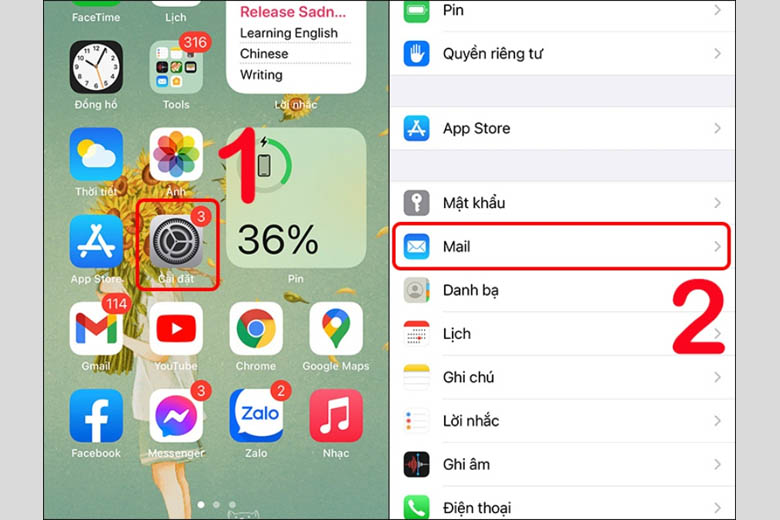
Bước 2: Sau đó, bạn chọn mục Tài khoản > Bấm vào Gmail để qua bước sau.
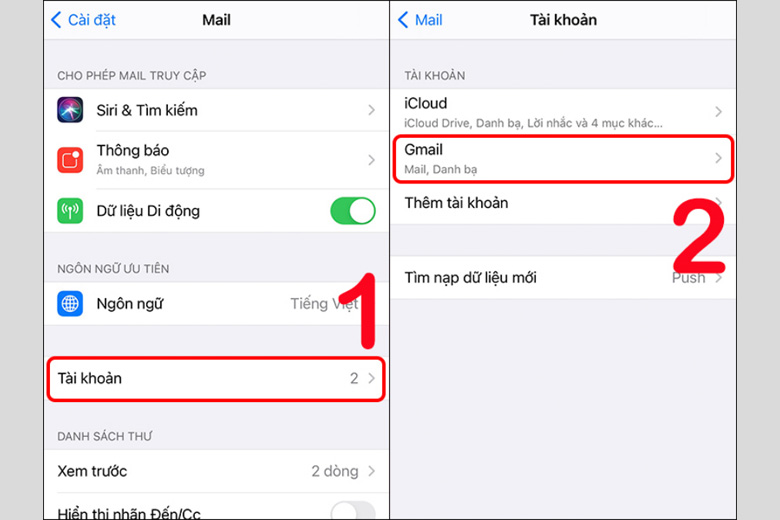
Bước 3: Tiếp theo, chúng ta chọn mục Xóa tài khoản > Nhấn nút Xóa khỏi iPhone của tôi là đã hoàn thành cách đăng xuất tài khoản Google trên iPhone.
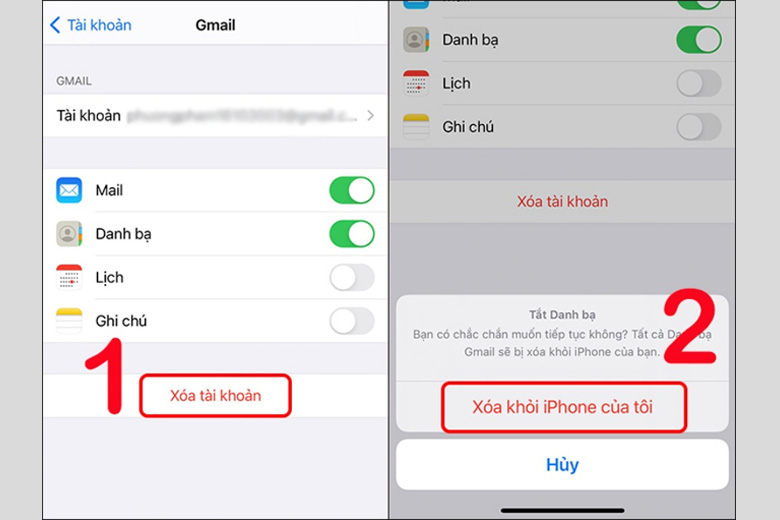
3. Cách đăng xuất Google trên điện thoại Android cực dễ
Cách đăng xuất Google trên các thiết bị dùng hệ điều hành Android là đơn giản hơn iOS một chút. Mọi người có thể xem các bước hướng dẫn chi tiết bên dưới của mình và thực hiện theo:
Bước 1: Đầu tiên, mọi người truy cập vào Cài đặt trên chiếc điện thoại Android của mình > Bấm chọn phần Tài khoản và sao lưu.
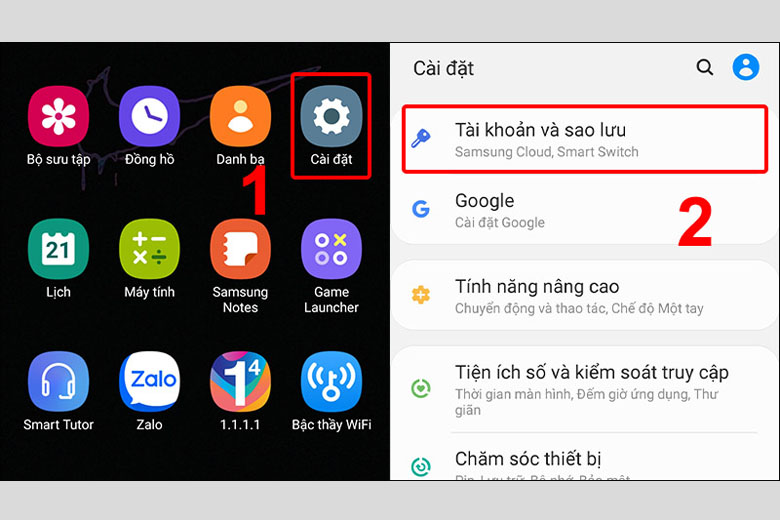
Bước 2: Tiếp theo, chọn phần Tài khoản > Lựa chọn vào tài khoản Google mà bạn mong muốn thoát ra khỏi máy.
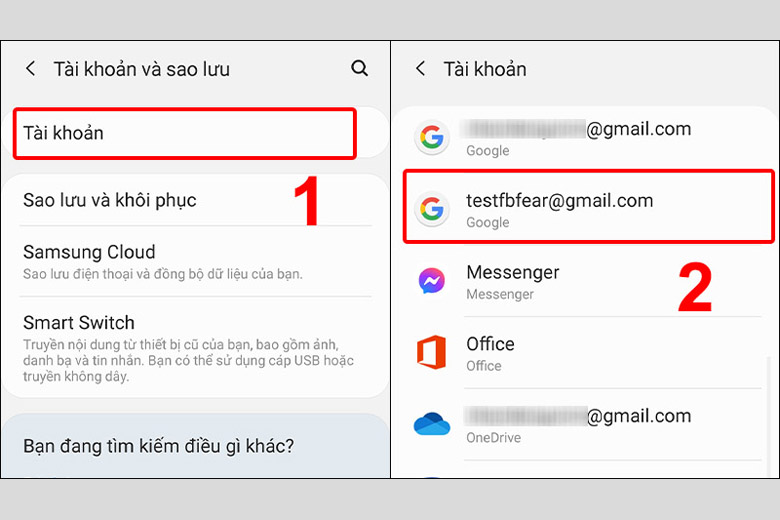
Bước 3: Bấm chọn nút Xóa tài khoản > Xác nhận lại lần nữa với hệ thống là xong.
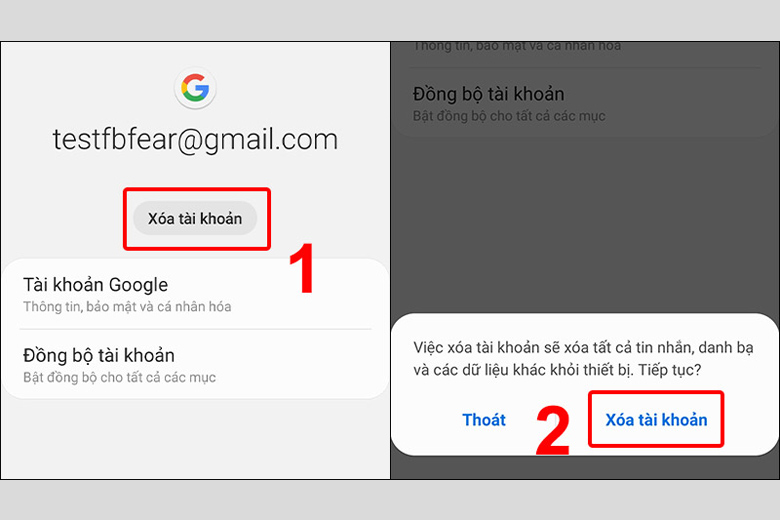
4. Hướng dẫn cách thoát tài khoản Google trên máy tính đơn giản
Sẽ có 2 trường hợp mà bạn cần thực hiện khi làm theo cách đăng xuất tài khoản Google trên máy tính là: khi chưa kích hoạt chức năng đồng bộ hóa và chưa kích hoạt chức năng đồng bộ hóa. Tùy theo trường hợp mà bạn sẽ làm theo 2 cách sau của mình ở dưới đây.
4.1. Khi bạn chưa kích hoạt chức năng đồng bộ hóa
Sau đây chính là cách đăng xuất tài khoản Google trên máy tính khi bạn chưa bật đồng bộ hóa lên:
Bước 1: Mở trình duyệt mà bạn đã từng dùng để đăng nhập tài khoản Google của bạn trên máy tính lên > Bấm vào biểu tượng Hồ sơ có ảnh đại diện của bạn nằm ở góc phải bên trên màn hình > Click chọn nút Quản lý cài đặt hồ sơ.
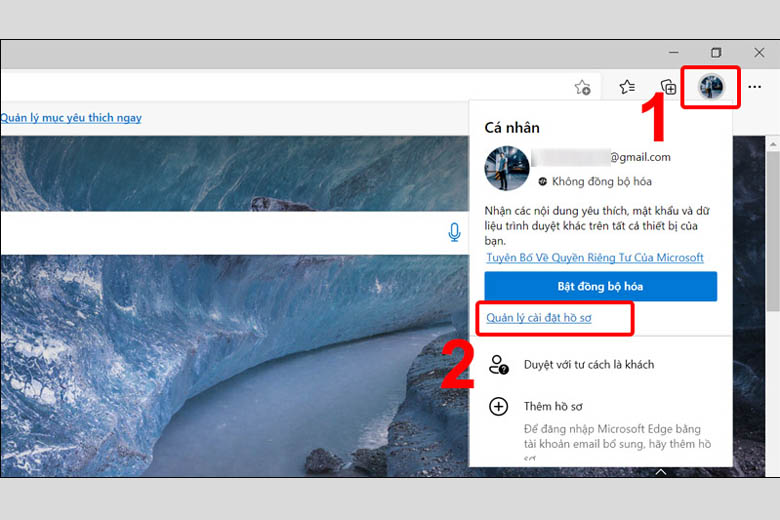
Bước 2: Bấm vào Đăng xuất.
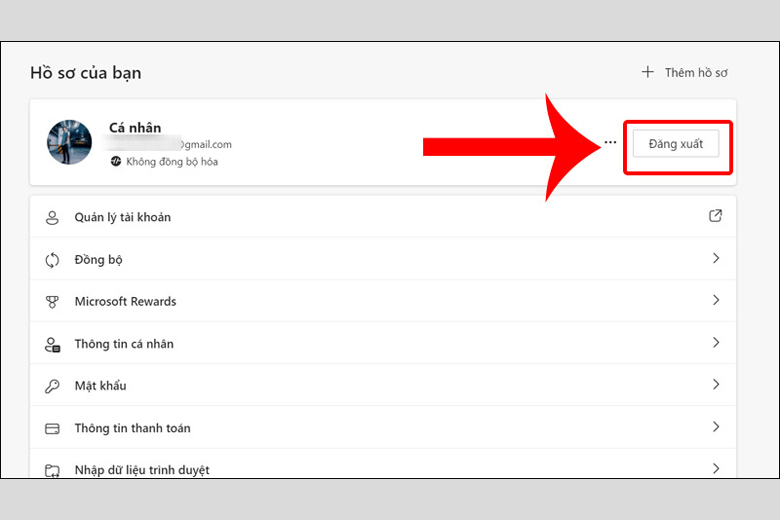
Bước 3: Nhấn tiếp vào nút Đăng xuất thêm lần nữa để xác nhận lại.
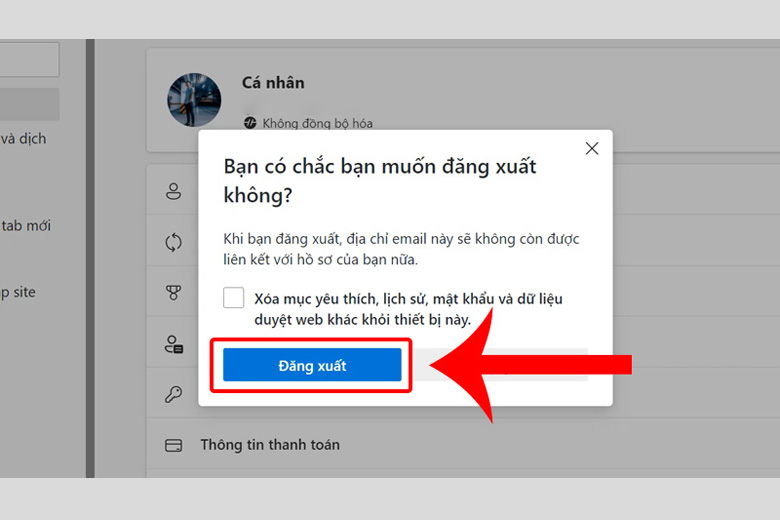
Lưu ý: Các trình duyệt khác nhau như: Safari, Chrome, Cốc Cốc, FireFox, Edge,… sẽ có thể có sự khác biệt về giao diện. Tuy nhiên, cách đăng xuất tài khoản Google và các thao tác thực hiện cũng tương đồng với nhau.
4.2. Khi bạn đã kích hoạt chức năng đồng bộ hóa
Trong trường hợp mà bạn đã kích hoạt tính năng đồng bộ hóa trước đó rồi thì cách thoát tài khoản Google trên máy tính là như dưới đây:
Bước 1: Mở trình duyệt mà mọi người đã sử dụng để đăng nhập tài khoản Google trên máy lên > Nhấn chuột vào nút Hồ sơ (Biểu tượng có avatar của bạn) xuất hiện tại góc bên phải phía trên trình duyệt > Chọn phần Tính năng đồng bộ hóa đang bật.
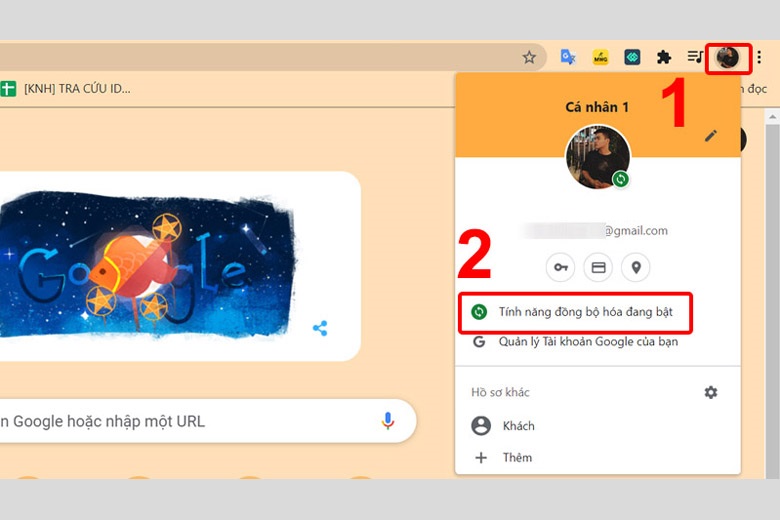
Bước 2: Kế tiếp, chúng ta bấm vào Bạn và Google > Bấm chọn mục Tắt.
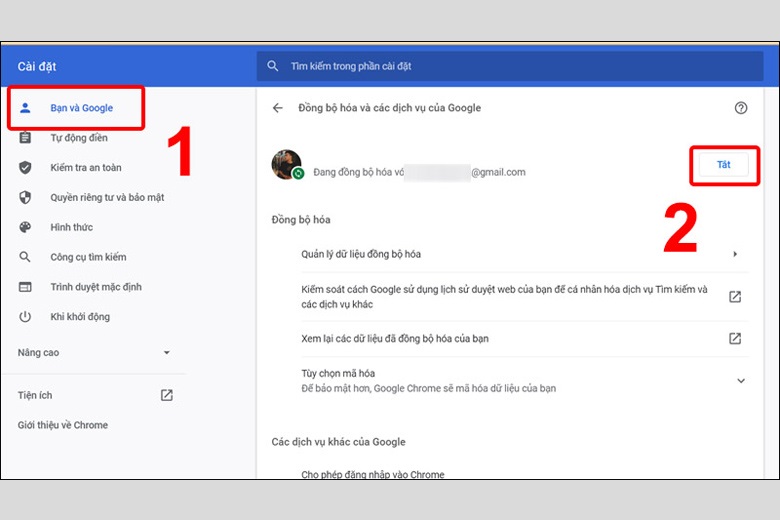
Bước 3: Tiếp theo, các bạn bấm Tắt thêm lần nữa để xác nhận lại.
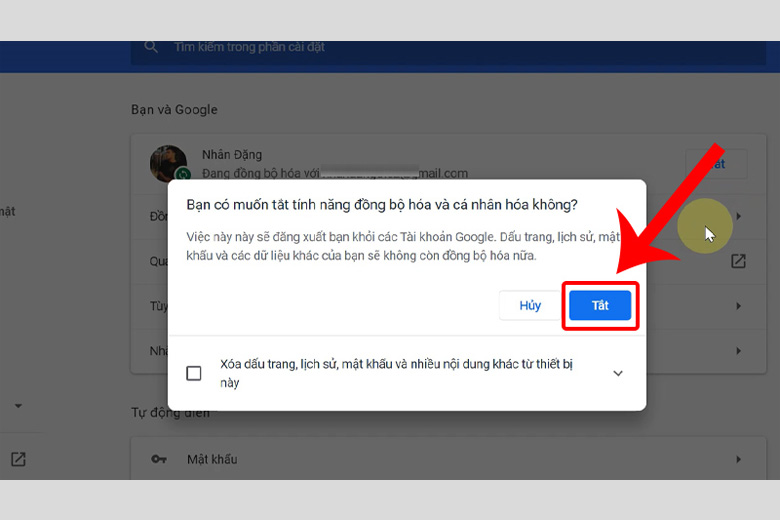
5. Tại sao chúng ta cần đăng xuất tài khoản Google trên thiết bị khác?
Có một tài khoản Google là điều tốt nhưng nếu chúng ta chẳng may quên đăng xuất nó ra khỏi một thiết bị của người lạ nào đó sau khi dùng thì hậu quả sẽ khôn lường. Dưới đây là các rủi ro mà bạn có thể gặp phải:
- Khi chúng ta đã đăng nhập Google trên một thiết bị khác thì nghĩa là đã chấp nhận cho máy truy cập vào các dữ liệu trên Google Play, Google Photos và Google Drive. Do đó, nếu bạn không thực hiện theo cách đăng xuất tài khoản Google khỏi thiết bị khác thì sẽ có nguy cơ bị xóa tài khoản hoặc đánh cắp thông tin mà không mong muốn.
- Kẻ xấu có thể truy cập vào được tài khoản Google của bạn và đổi mật khẩu nên xem như là bạn không thể vào được và mất luôn tài khoản đó.
- Bên cạnh đó, việc quên đăng xuất tài khoản Google trên thiết bị khác cũng sẽ tiếp tay cho kẻ xuất dùng các thông tin cá nhân của mình để trục lợi hay phục vụ cho các ý đồ xấu.
6. Cách đăng xuất tài khoản Google trên thiết bị khác với độ bảo mật 100%
Khi đã biết được các nguy cơ tìm ẩn ở trên, chắc hẳn mọi người cũng muốn tìm hiểu ngay cách đăng xuất tài khoản Google trên thiết bị khác từ xa. Cùng theo dõi các bước và làm theo với mình nhé:
Bước 1: Đầu tiên, bạn hãy nhấn TẠI ĐÂY để có thể truy cập tới trang quản lý tài khoản Google.
Bước 2: Tại giao diện của phần Bảo mật, chúng ta kéo xuống bên dưới rồi bấm vào Quản lý thiết bị.
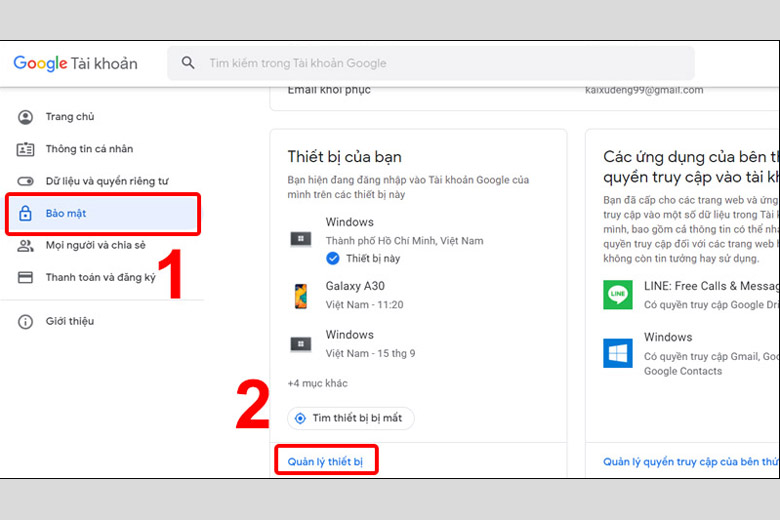
Bước 3: Tiếp theo, hãy click chuột vào biểu tượng dấu 3 chấm có trên thiết bị chúng ta cần thoát tài khoản Google ra.
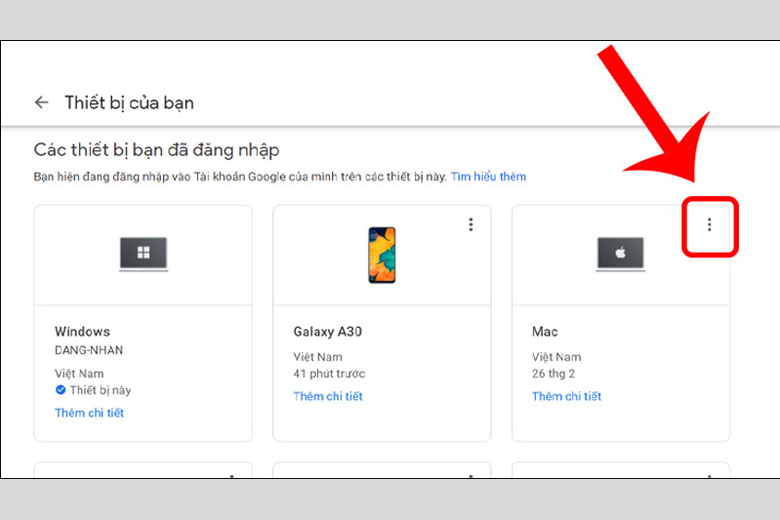
Bước 4: Bấm vào nút Đăng xuất.
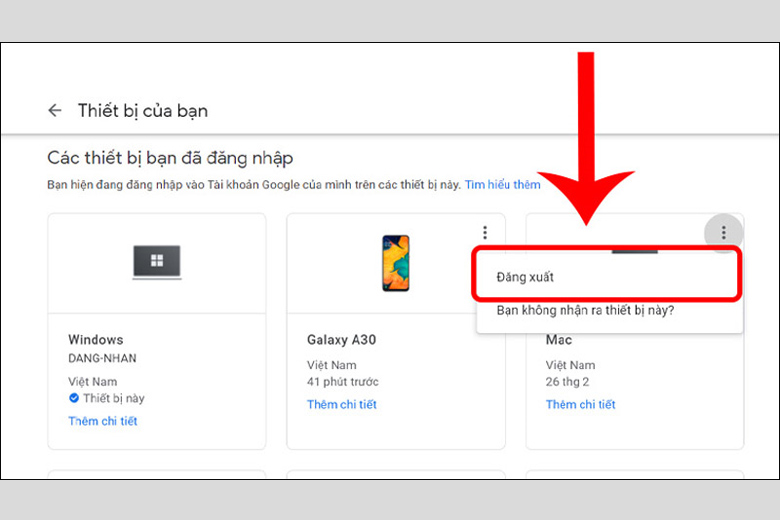
Sau đó, sẽ có 1 hộp thông báo để bạn xác nhận chắc chắn muốn đăng xuất. Mọi người chỉ cần bấm vào Đăng xuất lần nữa là hoàn tất.
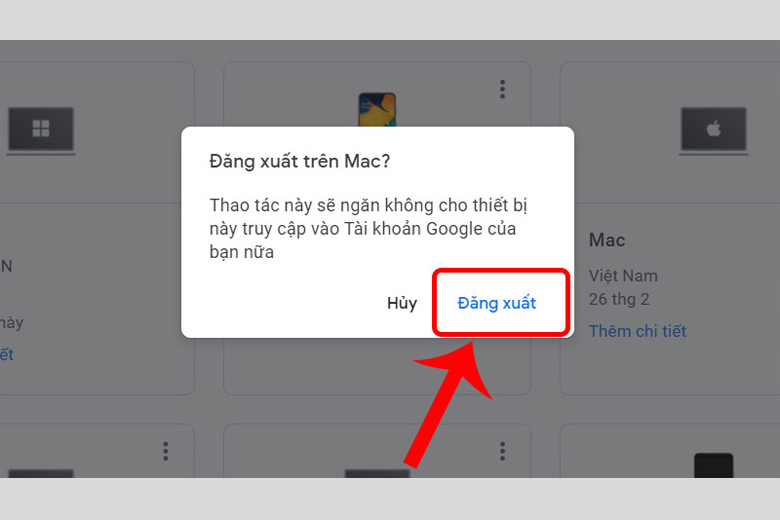
7. Giải đáp thắc mắc hay gặp về cách xóa tài khoản Google
Sau khi đã biết được cách xóa tài khoản Google trên mọi thiết bị trên, chắc hẳn nhiều người dùng công nghệ cũng còn vài điều còn thắc mắc. Mình sẽ giải đáp tất tần tật cho các bạn ngay phần ở dưới đây.
7.1. Đăng xuất tài khoản Google có ảnh hưởng đến dữ liệu hay không?
Nếu các bạn đăng xuất hoặc gỡ tài khoản Google ra khỏi smartphone thì sẽ không còn đồng bộ được dữ liệu giữa tài khoản với điện thoại với nhau nữa. Bên cạnh đó, các thứ khác hầu như là không hề bị mất hay ảnh hưởng gì.
7.2. Khi đã đăng xuất tài khoản Google thì có đăng nhập lại được hay không?
Sau khi chúng ta đăng xuất tài khoản Google thì vẫn có thể đăng nhập lại bất cứ khi nào mình cần và dùng được tiếp bình thường.
7.3. Nếu muốn xóa tài khoản Google vĩnh viễn thì làm như thế nào?
Để xóa tài khoản Google, mọi người hãy nhấn vào TẠI ĐÂY > Nhấn Xóa dịch vụ hoặc tài khoản của bạn > Bấm chọn vào Xóa tài khoản của bạn.
Tuy nhiên, mọi người cần cân nhắc là việc này sẽ xóa hết mọi dữ liệu thuộc những dịch vụ có liên quan tới tài khoản Google bạn. Do đó, chúng ta vẫn có thể khôi phục lại các dữ liệu được nhưng chỉ sau khi làm một khoản thời gian ngắn mà thôi.
7.4. Làm sao để đăng xuất tài khoản Gmail trên thiết bị của mình?
Nếu muốn đăng xuất Gmail khỏi các thiết bị, bạn hãy làm như bên dưới:
– Đối với điện thoại: Mở app Gmail lên > Nhấn chọn biểu tượng hình 3 gạch ngang > Bấm vào Quản lý tài khoản > Nhấn nút Chỉnh sửa > Bấm chọn Xóa.
– Đối với máy tính: Truy cập vào Gmail trên PC > Nhấn chọn vào ảnh đại diện của bạn > Bấm vào phần Đăng xuất.
8. Tổng kết
Hy vọng bài viết 5 cách đăng xuất tài khoản Google trên điện thoại, máy tính ở trên cũng giúp cho các bạn có thể thoát tài khoản trên mọi thiết bị mình muốn. Chúc bạn thực hiện thành công nhé.
Đừng quên liên tục theo dõi kênh Dchannel từ hệ thống cửa hàng Di Động Việt để cập nhật hết toàn bộ các thứ về công nghệ mới nhất hiện nay. Xin gửi lời cám ơn chân thành tới các bạn vì đã bỏ ít phút ra đọc toàn bộ bài viết của mình.
Di Động Việt không chỉ đơn thuần cung cấp sản phẩm chính hãng chính thống mà còn “CHUYỂN GIAO GIÁ TRỊ VƯỢT TRỘI” với sự tận tâm và chu đáo tuyệt đối. Chúng tôi cam kết sẽ luôn đồng hành và hỗ trợ khách hàng trọn vẹn bằng tinh thần sự tử tế. Với Di Động Việt, sự hài lòng và tin tưởng của khách hàng là mục tiêu hàng đầu và các cửa hàng sẽ cải tiến để đáp ứng nhu cầu của bạn.
Xem thêm:
- Cách chia sẻ âm thanh trên Google Meet khi học và họp Online
- Cách xóa tài khoản Google trên điện thoại, máy tính vĩnh viễn đơn giản nhất
- Cách giải quyết khi tài khoản Gmail bị người khác đăng nhập
- Cách tạo Gmail mới trên điện thoại, Máy tính đơn giản dễ thực hiện nhất
Di Động Việt
Trần Thu Uyên
Link nội dung: https://collagenmidi.com/5-cach-dang-xuat-tai-khoan-google-tren-dien-thoai-may-tinh-1726290628-a213.html